"
Blog tematyczny - programy dla małych firm, programy magazynowe, programy do faktur, sprzedaż i magazyn"
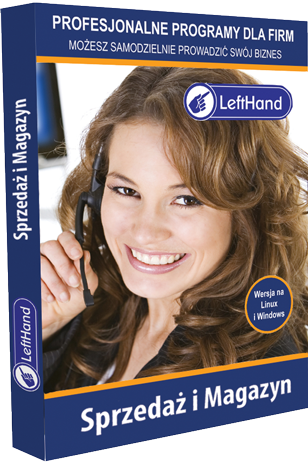 |
Tagi:
programy do faktur
program do faktur
program do fakturowania
oprogramowanie do fakturowania
program magazynowy
programy magazynowe
program sprzedaż i magazyn
|
Tematy poruszane na blogu:
"Odpowiedź (1): Jak wybrać dobry program sprzedażowy (program do faktur) i program magazynowy?
Kliknij tutaj i pobierz poniższy tekst w pliku PDF
Jedną z podstawowych operacji, która jest wykonywana w każdej firmie, to wystawianie faktur VAT lub faktur uproszczonych zwanych wcześniej rachunkami. Wydaje się, że jest to czynność tak prosta i oczywista, że można wystawiać faktury nawet za pomocą edytora tekstu typu Word.
W praktyce poprawne wystawienie faktury VAT może jednak przysporzyć Państwu mniej lub więcej kłopotów – należy wybrać odpowiednią pozycje, odpowiednią stawkę VAT, czasami ustawić odpowiedni numer PKWiU – a to dopiero początek. Faktura musi spełniać ustawowe wymogi odnośnie zawartości i nazwy. Po wystawieniu należy fakturę wydrukować albo wysłać do kontrahenta mailem za pomocą systemu e-Faktura.
Dodatkową trudność wprowadza sytuacja gdy Państwa firma prowadzi jeszcze magazyn albo kilka magazynów. Należy wtedy rejestrować dostawy zakupionych towarów i wystawiać dokumenty PZ (przyjęcia towaru na magazyn), analizować i kontrolować stany magazynowe a sprzedając towar należy wystawiać odpowiednie dokumenty wydania z magazynu WZ.
Okresowo istnieje obowiązek sporządzania remanentu magazynowego, prezentującego ilościowy i kwotowy poszczególnych pozycji towarowych.
Teraz wyobraźcie sobie państwo, że to wszystko robicie nie posiadając dobrego i sprawdzonego programu do obsługi magazynu i sprzedaży! Będzie to bardzo czasochłonne, popełnicie mnóstwo błędów a konsekwencje podatkowe mogą dotknąć Państwa kieszeni :)
Znacznie prościej, szybciej i bezpieczniej jest wybrać i wdrożyć w Państwa firmie dobry i sprawdzony program do fakturowania i program magazynowy. Pytani oczywiście brzmi który program wybrać?
Na rynku istnieją różne programy do faktur i programy magazynowe o większej lub mniejszej liczbie dostępnych funkcji i modułów. Wybierając którykolwiek z nich należy w pierwszej kolejności sprawdzić:
- jak długo istnieje firma, która tworzy i sprzedaje program do fakturowania z magazynem
- ilu użytkowników korzysta z danego programu dla małych firm
- jakie mechanizmy przyspieszające pracę oferuje dany program fakturowy czy program sprzedaż i magazyn
- jak często program jest aktualizowany przez sprzedawcę.
Warto również porozmawiać z konsultantem lub sprzedawcą firmy sprzedającej programy magazynowe i programy programy do sprzedaży aby zorientować się jak podchodzą do klienta i czy po prostu można się z nimi dogadać :)
Ja ze swojej strony polecam program LeftHand Sprzedaż i Magazyn, który jest prostym w obsłudze ale bardzo kompleksowym oprogramowaniem komputerowym dla małych i średnich firm. Moduł sprzedażowy pozwala wystawianie wszystkich rodzajów faktur: faktura uproszczona, faktura proforma, faktura VAT, faktura zaliczkowa, faktura RR i faktura korygująca. Pozwala na wydruk faktury albo na wybranej przeglądarce www albo w PDF-ie. Umożliwia również wysyłanie faktur w formie elektronicznej za pomocą systemu e-Faktura. Oprócz faktur możliwe jest w nim wystawianie paragonów drukowanych na drukarce fiskalnej.
Moduł magazynowy programu magazynowego LeftHand Sprzedaż i Magazyn pozwala w bardzo prosty sposób na ewidencję zakupów magazynowych z automatycznym wystawianiem dokumentów PZ, obsługuje dokumenty MM (przesunięcia między magazynowego) a po wystawieniu faktury VAT automatycznie wystawi dokument WZ. Program pozwala w dowolnym momencie sporządzić próbny lub ostateczny remanent magazynowy i dodatkowo wyposażony jest w bogaty zbiór raportów magazynowych. Po kontakcie z działem technicznym firmy LeftHand można go łatwo zintegrować z wybranym sklepem internetowym.
Koszt tego programu jest niski i dodatkowo rekompensują go bardzo rzeczowa pomoc techniczna (w tym zdalna pomoc techniczna), bogaty zestaw funkcjonalności i możliwość zgłaszania własnych propozycji odnośnie rozwoju programu i dodawania przyszłych funkcji. Jeżeli chcecie Państwo sprawdzić program LeftHand sprzedaż i magazyn w praktyce to proszę kliknąć na ten link i go przetestować
Zachęcam Państwa do kontaktu ze mną w celu dobrania dla Państwa najlepszej oferty na program LeftHand Sprzedaż i Magazyn w rozsądnej cenie – być może będę miała dla Państwa specjalną ofertę cenową na zakup. Proszę zapytać :)
Autor: Iwona Brzezik
Specjalistka ds. programów sprzedażowych i magazynowych
"Odpowiedź (2): Jak szybko wystawić fakturę VAT?
Kliknij tutaj i pobierz poniższy tekst w pliku PDF
Jak szybko wystawić fakturę w LeftHand?
Aby móc szybko wystawić fakturę VAT w programie LeftHand należy:
- zainstalować program LeftHand
- skonfigurować go za pomocą szybkiego "wizzarda"
- dodać definicję towaru lub usługi
- rozpocząć wystawianie faktury, dodając w trakcie brakującego kontrahenta
Instalacja programu
Po pobraniu wersji instalacyjnej programu LeftHand kliknij dwukrotnie na plik instalatora i wykonuj polecenia podpowiadane na kolejnych okienkach. Pamiętaj aby podczas instalacji serwera bazodanowego Firebird odznaczyć 3 ostatnie kwadraciki: "Kopiuj bibliotekę kliencką do katalogu systemowego", "Generuj bibliotekę GDS32 dla starszych aplikacji" oraz "Instaluj aplet panelu sterowania"!
Szybka konfiguracja
Podczas pierwszego uruchomienia programu pojawi się okno tzw. konfiguratora definicji, który pozwoli na szybkie ustawienie parametrów programu. Należy go wypełnić w następujący sposób:
a) na pierwszym oknie konfiguratora
- kliknąć "Nie" dla pytania czy system ma zdefiniować poprzedni rok obrotowy
- kliknąć "Tak" dla pytania czy potrzebujemy operacji walutowych
- wpisać swoje Imię i Nazwisko w polu osoby upoważnionej do podpisywania wydruków
- zaznaczyć kwadracik definiowania magazynów i wpisać symbole magazynowe, np. MGL i MPOM
b) klikamy na dole na przycisk "Dalej" i na drugim oknie wypełniamy dane naszej firmy, co najmniej:
- pełną nazwę firmy i datę rozpoczęcia działalności
- numer nip i regon firmy
- urząd skarbowy
- zaznaczamy kwadracik 'Osoba fizyczna" jeżeli prowadzimy jednoosobową działalność gospodarczą i wpisujemy nasze dane osobowe typu imię, nazwisko, data urodzenia itp.
- wypełniamy adres naszej firmy, w tym miejscowość, ulicę, kod pocztowy, województwo, powiat i gminę wybieramy z listy
c) klikamy na przycisk "Dalej" i koniecznie wpisujemy poprawny numer rachunku bankowego naszej firmy lub innego, ponieważ bez tego nie będziemy mogli wystawiać faktur VAT!
Dodawanie towaru lub usługi
Aby móc szybko i sprawnie wystawić fakturę VAT, warto mieć wcześniej zdefiniowaną pozycję towaru lub usługi, którą sprzedajemy.
Aby przykładowo dodać w programie usługę, którą oferujemy należy:
- przejść do menu "Magazyny/Towary -> Towary, usługi" i kliknąć z lewej strony na pasku, na ikonę "Nowa usługa"
- wpisać w polu "Nazwa” nazwę usługi, np. "Malowanie ścian", wpisać w polu "Nazwa producenta" znaczek kropki '.'
- kliknąć u góry na ikonę "Zapisz" a później na czerwoną ikoną "Zamknij"
Szybkie wystawianie faktury VAT
Aby szybko wystawić fakturę VAT należy:
- przejść do menu "Sprzedaż -> Faktury VAT" i kliknąć na ikonę "Nowy"
- w polu "Kontrahent" należy kliknąć na ikonkę z żółtą różdżką aby przejść do listy kontrahentów i dodać nowego odbiorcę
- na liście kontrahentów klikamy na ikonę "Nowy" i wpisujemy nazwę kontrahenta, numer NIP i klikamy u góry na ikonę "Dodaj pozycję"
- uzupełniamy poszczególne pola adresu kontrahenta i klikamy na ikonę "Ok". Jeżeli podczas wpisywania np. miasta kolor przycisku "+" z prawej strony zmieni się na czerwony, to należy na niego kliknąć!
- przechodzimy na zakładkę "Informacje handlowe" i ustawiamy domyślne parametry kontrahenta, np. "Domyślny sposób płatności" na "Przelew" i "Domyślny termin płatności" np. na "14"
- klikamy u góry na ikonę "Zapisz". Po zapisaniu nowy kontrahent jest widoczny na liście - klikamy na niego dwukrotnie lewym klawiszem myszki
- wszystkie podstawowe parametry faktury ustawią się automatycznie
- aby dodać pozycję do faktury klikamy u góry na ikonę "Dodaj pozycję"
- wyświetli się lista towarów i usług; podświetlamy dodaną wcześniej usługę "Malowanie ścian" i klikamy z prawej strony na ikonkę "Wybierz zaznaczone"
- po dodaniu pozycji do faktury możemy ustalić cenę wpisując w kolumnie "Cena netto" np. 1000 zł
Aby zapisać i jednocześnie wydrukować naszą fakturę klikamy u góry na ikonę "Zapisz i wydrukuj" a następnie "Ok" "Tak" i ponownie "Tak". Wyświetli się Państwu podgląd wydruku wprowadzonej przed chwilą faktury VAT.
Jeżeli na liście faktur nie widzimy zapisanej przed chwilą faktury VAT, to należy u góry w polu "Data: Data sprzedaży" kliknąć na niebieski napis "Od:" i wybrać z listy pozycję "Cały bieżący rok" a następnie kliknąć z prawej strony na ikonę "Odśwież filtry".
Autor: Iwona Brzezik
Specjalistka ds. programów sprzedażowych i magazynowych
